Qt是一个跨平台框架,通常用作图形工具包,它不仅创建CLI应用程序中非常有用。而且它也可以在三种主要的台式机操作系统以及移动操作系统(如Symbian,Nokia Belle,Meego Harmattan,MeeGo或BB10)以及嵌入式设备,Android(Necessitas)和iOS的端口上运行。现在我们为你提供了免费的试用版。
下载Qt6最新试用版
Qt组件推荐:
- QtitanRibbon| 下载试用: 遵循Microsoft Ribbon UI Paradigm for Qt技术的Ribbon UI组件,致力于为Windows、Linux和Mac OS X提供功能完整的Ribbon组件。
- QtitanChart | 下载试用 :是一个C ++库,代表一组控件,这些控件使您可以快速地为应用程序提供漂亮而丰富的图表。并且支持所有主要的桌面
创建应用程序屏幕
第一步是在您的应用程序中创建基本的QML项。
首先,我们使用以下主屏幕创建我们的Same Game应用程序:
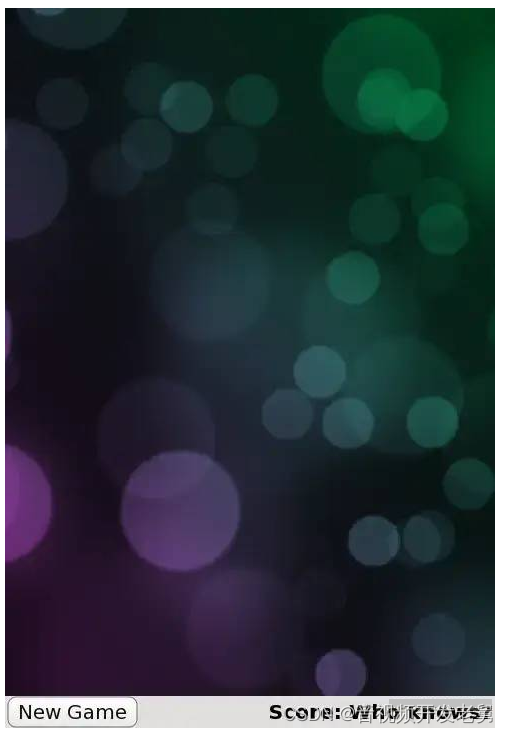
这是由主应用程序文件定义的samegame.qml,如下所示:
本文福利,莬费领取Qt开发学习资料包、技术视频,内容包括(C++语言基础,Qt编程入门,QT信号与槽机制,QT界面开发-图像绘制,QT网络,QT数据库编程,QT项目实战,QT嵌入式开发,Quick模块,面试题等等)↓↓↓↓↓↓见下面↓↓文章底部点击莬费领取↓↓
import QtQuick 2.0
Rectangle {
id: screen
width: 490; height: 720
SystemPalette { id: activePalette }
Item {
width: parent.width
anchors { top: parent.top; bottom: toolBar.top }
Image {
id: background
anchors.fill: parent
source: "../shared/pics/background.jpg"
fillMode: Image.PreserveAspectCrop
}
}
Rectangle {
id: toolBar
width: parent.width; height: 30
color: activePalette.window
anchors.bottom: screen.bottom
Button {
anchors { left: parent.left; verticalCenter: parent.verticalCenter }
text: "New Game"
onClicked: console.log("This doesn't do anything yet...")
}
Text {
id: score
anchors { right: parent.right; verticalCenter: parent.verticalCenter }
text: "Score: Who knows?"
}
}
}这为您提供了一个基本的游戏窗口,其中包括块的主画布,“新游戏”按钮和得分显示。
您在这里可能不认识的一项是SystemPalette项。这提供了对Qt系统选项板的访问,并用于使按钮具有更原始的外观。
请注意为锚Item,Button和Text类型是使用组(点)表示法为可读性设置。
添加Button和Block组件
上面代码中的Button项定义在一个单独的组件文件中,名为Button.qml。为了创建一个功能按钮,我们在一个矩形内使用QML类型Text和MouseArea。下面是Button.qml的代码。
import QtQuick 2.0
Rectangle {
id: container
property string text: "Button"
signal clicked
width: buttonLabel.width + 20; height: buttonLabel.height + 5
border { width: 1; color: Qt.darker(activePalette.button) }
antialiasing: true
radius: 8
// color the button with a gradient
gradient: Gradient {
GradientStop {
position: 0.0
color: {
if (mouseArea.pressed)
return activePalette.dark
else
return activePalette.light
}
}
GradientStop { position: 1.0; color: activePalette.button }
}
MouseArea {
id: mouseArea
anchors.fill: parent
onClicked: container.clicked();
}
Text {
id: buttonLabel
anchors.centerIn: container
color: activePalette.buttonText
text: container.text
}
}这本质上是定义了一个包含文本并可以被点击的矩形。MouseArea有一个onClicked()处理程序,实现了当该区域被点击时发出容器的clicked()信号。
在同一游戏中,当游戏开始时,屏幕上充满了小块。每个块只是一个包含图像的项目。区块代码在单独的Block.qml文件中定义。
import QtQuick 2.0
Item {
id: block
Image {
id: img
anchors.fill: parent
source: "../shared/pics/redStone.png"
}
}目前,块并没有做任何事情,它只是一个图像。随着本教程的进展,我们将为图块添加动画和行为。我们还没有添加任何代码来创建块,我们将在下一章中进行。
我们已经使用anchors.fill: parent将图像设置为其父项的大小。这意味着,当我们在教程的后面动态创建和调整块项的大小时,图像将自动调整为正确的大小。
注意Image类型的源属性的相对路径。这个路径是相对于包含Image类型的文件的位置而言的。另外,您也可以将Image源设置为绝对文件路径或包含图像的URL。
到目前为止,你应该已经熟悉了这些代码。我们刚刚创建了一些基本类型来开始。接下来,我们将在游戏画布中填充一些块。
本文福利,莬费领取Qt开发学习资料包、技术视频,内容包括(C++语言基础,Qt编程入门,QT信号与槽机制,QT界面开发-图像绘制,QT网络,QT数据库编程,QT项目实战,QT嵌入式开发,Quick模块,面试题等等)↓↓↓↓↓↓见下面↓↓文章底部点击莬费领取↓↓
最后
以上就是清脆黄蜂最近收集整理的关于Qt开发高级教程:如何创建游戏画布和块的全部内容,更多相关Qt开发高级教程内容请搜索靠谱客的其他文章。








发表评论 取消回复